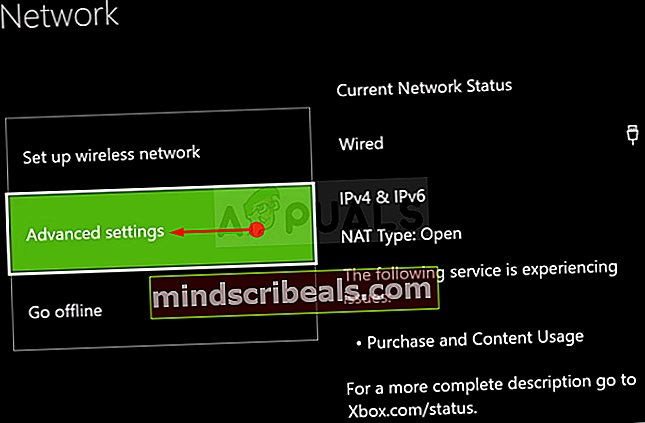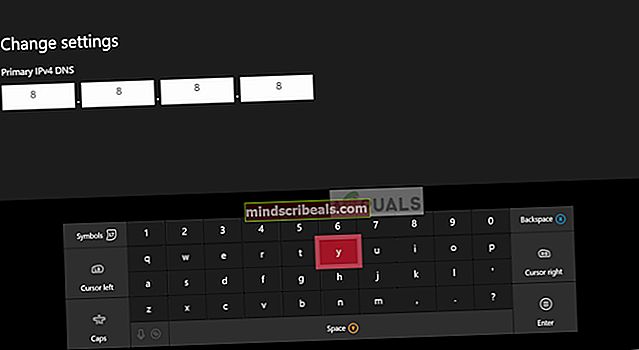Πώς να επιδιορθώσετε το Apex Legends "Error Code 100"
Ορισμένοι χρήστες PC, Ps4 και Xbox One έχουν το «Κωδικός σφάλματος 100«Μήνυμα κάθε φορά που προσπαθούν να συνδεθούν στους διακομιστές του παιχνιδιού. Παρόλο που αυτή η μέθοδος έχει επιβεβαιωθεί ότι εμφανίζεται σε υπολογιστή, είναι πολύ πιο συχνή στο Xbox One και στο Playstation 4.

Όπως αποδεικνύεται, υπάρχουν αρκετές διαφορετικές αιτίες που θα συμβάλουν στην εμφάνιση αυτού του συγκεκριμένου κωδικού σφάλματος με το Apex Legends:
- Υποκείμενο πρόβλημα διακομιστή EA - Στο παρελθόν, αυτό το πρόβλημα αντιμετωπίστηκε σε ευρεία κλίμακα λόγω ενός ζητήματος διακομιστή πολλαπλών πλατφορμών που ήταν πέρα από τον έλεγχο του προγράμματος αναπαραγωγής. Εάν αυτό το σενάριο ισχύει, το μόνο που μπορείτε να κάνετε είναι να επιβεβαιώσετε ότι το Apex Legends αντιμετωπίζει επί του παρόντος ένα πρόβλημα διακομιστή και περιμένει να επιλυθεί η ασυνέπεια.
- Ασυνεπές προεπιλεγμένο DNS - Μέχρι στιγμής, ο πιο συχνός ένοχος που θα καταλήξει να προκαλεί αυτό το πρόβλημα είναι ένα ασυνεπές εύρος DNS που καταλήγει να αναστέλλει τη σύνδεση με το διακομιστή παιχνιδιών. Σε αυτήν την περίπτωση, θα πρέπει να μπορείτε να επιλύσετε το πρόβλημα μετεγκαθιστώντας σε ένα πιο σταθερό εύρος (Google DNS).
Μέθοδος 1: Έλεγχος ζητημάτων διακομιστή EA
Πριν δοκιμάσετε οποιαδήποτε από τις πιθανές διορθώσεις παρακάτω, πρέπει να βεβαιωθείτε ότι το πρόβλημα δεν είναι πέρα από τον έλεγχό μας. Όπως έχουν αναφέρει ορισμένοι άλλοι επηρεαζόμενοι χρήστες, αυτό το πρόβλημα μπορεί επίσης να προκύψει λόγω κάποιου είδους ζητημάτων διακομιστή που μαστίζουν τους διακομιστές EA.
Εξαιτίας αυτού, θα πρέπει να ξεκινήσετε αυτόν τον οδηγό αντιμετώπισης προβλημάτων ελέγχοντας υπηρεσίες όπως DownDetector ή IsTheServiceDown για να δείτε αν άλλες συσκευές αναπαραγωγής Apex αντιμετωπίζουν αυτήν τη στιγμή τον ίδιο κωδικό σφάλματος 100.

Σε περίπτωση που η EA αντιμετωπίζει επί του παρόντος προβλήματα με τους διακομιστές τους, ένας από τους παραπάνω δύο καταλόγους θα πρέπει να σας παρουσιάσει αρκετές ενδείξεις ότι το παιχνίδι βρίσκεται επί του παρόντος σε ένα πρόβλημα διακομιστή.
Εάν αυτό το σενάριο ισχύει, το μόνο που μπορείτε να κάνετε είναι να περιμένετε να επιλυθεί το πρόβλημα από την Respawn (ο προγραμματιστής του Apex Legends).
Από την άλλη πλευρά, εάν δεν ανακαλύψετε πιθανά προβλήματα διακομιστή, μεταβείτε στην επόμενη πιθανή επιδιόρθωση παρακάτω.
Μέθοδος 2: Χρήση του DNS της Google
Σύμφωνα με τη συντριπτική πλειονότητα των χρηστών που κατάφεραν να επιλύσουν τον κωδικό σφάλματος 100 στο Apex Legends, αυτό το πρόβλημα είναι πιθανότατα ένα ζήτημα DNS (Domain Name System).
Η ευρέως επηρεαζόμενη επιδιόρθωση, σε αυτήν την περίπτωση, είναι η ολοκλήρωση της μετεγκατάστασης σε ένα πιο σταθερό DNS (συνήθως το DNS που παρέχεται από την Google).
Ωστόσο, δεδομένου ότι αυτό το ζήτημα είναι πολλαπλών μορφών (εμφανίζεται σε Xbox One, Playstation 4 και PC), τα βήματα για την ολοκλήρωση της μετάβασης σε ένα εύρος DNS Google θα είναι διαφορετικά ανάλογα με την πλατφόρμα στην οποία αντιμετωπίζετε τον κωδικό σφάλματος 10.
Εξαιτίας αυτού, δημιουργήσαμε 3 ξεχωριστούς οδηγούς που περιγράφουν λεπτομερώς πώς να το κάνουμε σε κάθε πλατφόρμα. Ακολουθήστε έναν από τους παρακάτω οδηγούς (αυτός που ισχύει για την πλατφόρμα επιλογής σας) για να ολοκληρώσετε τη μετάβαση στο Google DNS:
Α. Αλλαγή στο Google DNS σε υπολογιστή
- Τύπος Πλήκτρο Windows +Ρ για να ανοίξετε ένα Τρέξιμο κουτί διαλόγου. Στη συνέχεια, πληκτρολογήστε «Ncpa.cpl» και πατήστε Εισαγω για να ανοίξετε τοΔικτυακές συνδέσειςπαράθυρο.

- Στη συνέχεια, από το Δικτυακές συνδέσεις παράθυρο, κάντε δεξί κλικ στοWi-Fi (ασύρματη σύνδεση δικτύου)και επιλέξτε Ιδιότητες εάν χρησιμοποιείτε ασύρματη σύνδεση. Σε περίπτωση που χρησιμοποιείτε ενσύρματη σύνδεση, κάντε δεξί κλικ στο Ethernet(Σύνδεση τοπικής περιοχής) αντι αυτου.

Σημείωση: Όταν σας ζητηθεί από το UAC (Έλεγχος λογαριασμού χρήστη), Κάντε κλικ Ναί να παραχωρήσουν διοικητικά προνόμια.
- Από το Ιδιότητες Ethernet ήWi-Fi οθόνη, πηγαίνετε πάνω από το Δικτύωση καρτέλα και μεταβείτε στην ενότητα με τίτλοΑυτή η σύνδεση χρησιμοποιεί τα ακόλουθα στοιχείαΕνότητα. Μόλις είστε εκεί, επιλέξτε το πλαίσιο που σχετίζεται μεInternet Protocol Version 4 (TCP / IPv4)και μετά κάντε κλικ στο Ιδιότητες κουμπί.

- μεσα στηνΙδιότητες πρωτοκόλλου έκδοσης 4 (TCP / IPv4)οθόνη, κάντε κλικ στο Γενικός και, στη συνέχεια, επιλέξτε το πλαίσιο που σχετίζεται με Χρησιμοποιήστε την ακόλουθη διεύθυνση διακομιστή DNS.
- Μόλις φτάσετε στην επόμενη οθόνη, αντικαταστήστεΠροτιμώμενος διακομιστής DNS καιΕναλλακτικό DNSυπηρέτηςμε τις ακόλουθες τιμές:
8.8.8.8 8.8.4.4
- Εάν χρησιμοποιείτε επίσης Πρωτόκολλο TCP / IPv6, επιστρέψτε και κάντε το ίδιο πράγμα για το Έκδοση 6 του Πρωτοκόλλου Διαδικτύου μενού. Απλά αλλάξτε το Προτιμώμενο DNS διακομιστής και Εναλλακτικό DNS διακομιστής στην ακόλουθη τιμή:
2001:4860:4860::8888 2001:4860:4860::8844
- Μόλις αποθηκευτούν οι αλλαγές, επανεκκινήστε τον υπολογιστή σας και, στη συνέχεια, ανοίξτε το Apex Legends μόλις ολοκληρωθεί η επόμενη εκκίνηση και δείτε εάν έχει επιλυθεί ο κωδικός σφάλματος.
Β. Αλλαγή στο Google DNS στο Playstation 4
- Από τον κύριο πίνακα ελέγχου της κονσόλας PS4, σύρετε προς τα πάνω και, στη συνέχεια, πλοηγηθείτε για να επιλέξετε το Ρυθμίσεις εικονίδιο και, στη συνέχεια, πατήστε Χ για πρόσβαση στο μενού.

- Στο μενού Ρυθμίσεις, μεταβείτε στο Ρυθμίσεις> Δίκτυο και μετά επιλέξτεΡύθμιση σύνδεσης στο Διαδίκτυοαπό τη λίστα των διαθέσιμων επιλογών. Στη συνέχεια, επιλέξτε Εθιμο, έτσι έχετε την επιλογή να ορίσετε ένα προσαρμοσμένο εύρος DNS.

- Όταν ερωτηθείτε εάν θέλετε να διαμορφώσετε το IP σας αυτόματα ή μη αυτόματα, επιλέξτε Αυτόματο.
- Στο Όνομα κεντρικού υπολογιστή DHCP προτροπή, επιλέξτε Όχι Δεν καθορίζεται.

- Μόλις φτάσετε στο Ρυθμίσεις DNS στάδιο, επιλέξτε Εγχειρίδιο, στη συνέχεια ορίστε το Κύριο DNS προς την 8.8.8.8 και το Δευτερεύον DNS προς την 8.8.4.4.
Σημείωση: Αν προτιμάτε να χρησιμοποιήσετε το IPv6, πρέπει να χρησιμοποιήσετε τις ακόλουθες τιμές:
Κύριο DNS - 208.67.222.222 Δευτερεύον DNS - 208.67.220.220
- Τέλος, αποθηκεύστε την αλλαγή και, στη συνέχεια, κάντε επανεκκίνηση της κονσόλας PS4 και δείτε αν το πρόβλημα έχει επιλυθεί.
Γ. Αλλαγή στο Google DNS στο Xbox One
- Από τον κύριο πίνακα ελέγχου του μενού Xbox One, πατήστε το κουμπί Xbox (στον ελεγκτή σας) για να ανοίξετε το μενού οδηγών. Μόλις μπείτε, μεταβείτε στο μενού Όλες οι ρυθμίσεις.

- Μόλις μπείτε στο Ρυθμίσεις μενού, αναζητήστε το Δίκτυο καρτέλα χρησιμοποιώντας το κατακόρυφο μενού στα δεξιά και μετά αποκτήστε πρόσβαση στοΡυθμίσεις δικτύου υπομενού.

- Μέσα στο μενού Δίκτυο της κονσόλας Xbox One, επιλέξτε Προηγμένες ρυθμίσεις από την ενότητα στα αριστερά.
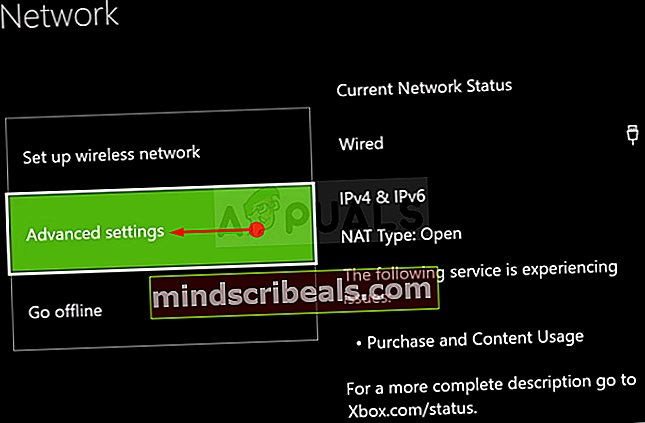
- Από το Προηγμένες ρυθμίσεις μενού, επιλέξτεΡυθμίσεις DNS,μετά επιλέξτε Εγχειρίδιο στην επόμενη προτροπή.
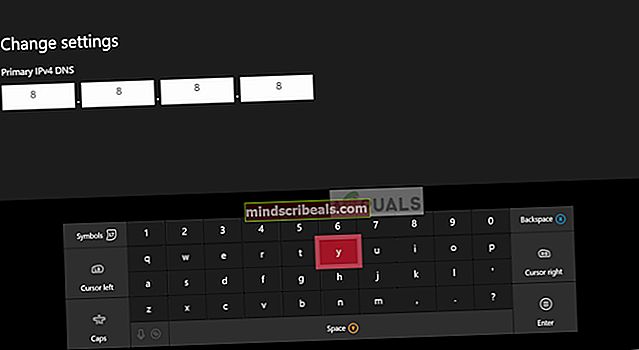
- Στην επόμενη προτροπή, αλλάξτε τις προεπιλεγμένες τιμές DNS ως εξής:
Κύριο DNS: 8.8.8.8 Δευτερεύον DNS: 8.8.4.4
Σημείωση: Εάν θέλετε να χρησιμοποιήσετε IPV6, χρησιμοποιήστε αυτές τις τιμές αντί:
Κύριο DNS: 208.67.222.222 Δευτερεύον DNS: 208.67.220.220
- Αποθηκεύστε τις αλλαγές και, στη συνέχεια, ξεκινήστε ξανά το παιχνίδι και δείτε αν έχει πλέον επιλυθεί ο κωδικός σφάλματος.